常用的vi命令总结[转载]
转载地址
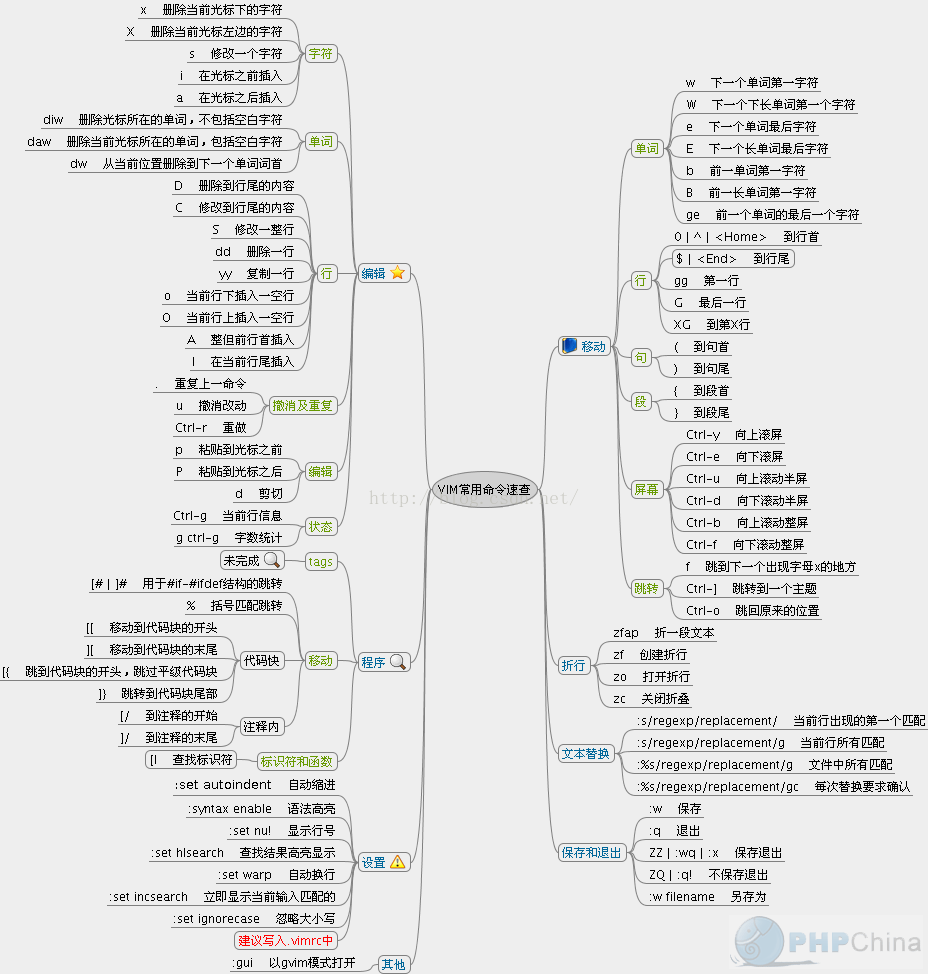
精华
说明:以下黑色为vi和vim均有的一般功能,而红色为Vim(Vi Improved)所特有功能。Vim一般的Unix和Linux下均有安装。
- 三种状态
Command: 任何输入都会作为编辑命令,而不会出现在屏幕上,任何输入都引起立即反映
Insert: 任何输入的数据都置于编辑寄存器,按ESC,可跳回command方式
Escape: 以“:”或者“/”为前导的指令,出现在屏幕的最下一行,任何输入都被当成特别指令。 - 离开vi
:q!离开vi,并放弃刚在缓冲区内编辑的内容。
:wq将缓冲区内的资料写入磁盘中,并离开vi。
:x同wq。
(注意—— :X 是文件加密,一定要与:x存盘退出相区别)
-进入输入模式
a(append) 由游标之后加入资料。
A由该行之末加入资料。
i(insert) 由游标之前加入资料。
I由该行之首加入资料。
o(open) 新增一行於该行之下供输入资料之用。
O新增一行於该行之上供输入资料之用。
-删除与修改
x删除游标所在该字元。
X删除游标所在之前一字元。
r用接於此指令之后的字元取代(replace)游标所在字元。如:ra将游标所在字元以 a 取代之。
R进入取代状态,直到《ESC》为止。
s删除游标所在之字元,并进入输入模式直到《ESC》。
S删除游标所在之该行资料,并进入输入模式直到《ESC》。
-光标的移动
m<a-z>设置书签
‘<a-z>移至书签处
0移至该行之首
$移至该行之末。
e移动到下个字的最後一个字母
w移动到下个字的第一个字母。
b移动到上个字的第一个字母。
^移至该行的第一个字元处。
H移至视窗的第一行。
M移至视窗的中间那行。
L移至视窗的最后一行。
G移至该文件的最后一行。
+移至下一列的第一个字元处。
-移至上一列的第一个字元处。
:n移至该文件的第 n 列。
n+移至游标所在位置之后的第 n 列。
n-移至游标所在位置之前的第 n 列。
<Ctrl><g>显示该行之行号、文件名称、文件中最末行之行号、游标所在行号占总行号之百分比。
(Vim) 光标移动基本用法小解:
-
小写的移动
gebwe
←←---→--→ -
大写的移动
←-←-------------------→---→
GEBWE -
选中
在normal模式下
keys效果
v+i+w放在一个单词的任意位置时均可选中本单词
v+e光标放在一个单词的开头时可选中本单词
v+h/j/k/l进入视图模式后使用方向键容易选中你想选的部分 -
视窗的移动
<Ctrl><f>视窗往下卷一页。
<Ctrl><b>视窗往上卷一页。
<Ctrl><d>视窗往下卷半页。
<Ctrl><u>视窗往上卷半页。
<Ctrl><e>视窗往下卷一行。
<Ctrl><y>视窗往上卷一行。 -
剪切、复制、删除
Operator + Scope = command -
Operator
d剪切
y复制。
p粘帖,与 d 和 y 配和使用。可将最后d或y的资料放置於游标所在位置之行列下。
c修改,类似delete与insert的组和。删除一个字组、句子等之资料,并插入新建资料。 -
Scope
e由游标所在位置至该字串的最后一个字元。
w由游标所在位置至下一个字串的第一个字元。
b由游标所在位置至前一个字串的第一个字元。
$由游标所在位置至该行的最后一个字元。
0由游标所在位置至该行的第一个字元。 -
整行动作
dd删除整行。
D以行为单位,删除游标后之所有字元。
cc修改整行的内容。
yy使游标所在该行复制到记忆体缓冲区。 -
取消前一动作(Undo)
u恢复最后一个指令之前的结果。
U恢复游标该行之所有改变。
(vim) u可以多次撤消指令,一次撤消一个操作,直至本次操作开始为止。
(vim) Ctrl+r可以恢复撤消前内容,按多次可恢复多次。 -
查找与替换
/字串往游标之后寻找该字串。
?字串往游标之前寻找该字串。
n往下继续寻找下一个相同的字串。
N往上继续寻找下一个相同的字串。
%查找“(”,“)”,“{”,“}”的配对符。
s搜寻某行列范围。
g搜寻整个编辑缓冲区的资料。
:1,$s/old/new/g将文件中所有的『old』改成『new』。
:10,20s/^/ /将第10行至第20行资料的最前面插入5个空白。
(vim) /字符串后边输入查询内容可保存至缓冲区中,可用↑↓进行以往内容选择。
另外:将光标移动在选定单词下方按*,则可以选中此单词作为查询字符,可以避免输入一长串字符的麻烦。 -
(vim) 大小写替换
首先用按v开启选择功能,然后用↑↓←→键来选定所要替换的字符,若是小写变大写,则按U;反之按u;
如果是选择单词,则可以在按v后,按w,最后按U/u,这样就可以将字符随意的改变大小写了,而不用删除后重新敲入。 -
资料的连接
J句子的连接。将游标所在之下一行连接至游标该行的后面。 -
环境的设定
:set all可设置的环境变量列表
:set环境变量的当前值
:set nu设定资料的行号。
:set nonu取消行号设定。
:set ai自动内缩。
:set noai取消自动内缩。
(vim) :set ruler会在屏幕右下角显示当前光标所处位置,并随光移动而改变,占用屏幕空间较小,使用也比较方便,推荐使用。
:set hlsearch在使用查找功能时,会高亮显示所有匹配的内容。
:set nohlsearch关闭此功能。
:set incsearch使Vim在输入字符串的过程中,光标就可定位显示匹配点。
:set nowrapscan关闭查找自动回环功能,即查找到文件结尾处,结束查找;默认状态是自动回环 -
ex指令
-
读写资料
:10,20w test将第10行至第20行的资料写入test文件。
:10,20w>>test将第10行至第20行的资料加在test文件之后。
:r test将test文件的资料读入编辑缓冲区的最后。
:e [filename]编辑新的文件。
:e! [filename]放弃当前修改的文件,编辑新的文件。
:sh进入shell环境,使用exit退出,回到编辑器中。
:!cmd运行命令cmd后,返回到编辑器中。 -
删除、复制及搬移
:10,20d删除第10行至第20行的资料。
:10d删除第10行的资料。
:%d删除整个编辑缓冲区。
:10,20co30将第10行至第20行的资料复制至第30行之后。
:10,20mo30将第10行至第20行的资料搬移至第30行之后。




 浙公网安备 33010602011771号
浙公网安备 33010602011771号